Gutscheine
Hinweis
Ob Sie Gutscheine mit 0 % (Standard in der Appinnovo Kassa) oder mit anderen %-Sätzen ausgeben müssen, ist aufgrund der Vielzahl von Faktoren mit Ihrer steuerlichen Vertretung abzuklären.
Sollten Sie Gutscheine mit %-Sätzen ausgeben müssen, kontaktieren Sie uns bitte, damit die nötigen Einstellungen im Hintergrund von uns aktiviert werden.
Übersichtsfenster
Eine Übersicht der bereits ausgestellten Gutscheine ist in der Gutscheinverwaltung zu finden

In der Hauptübersicht Registrierkassa wählen
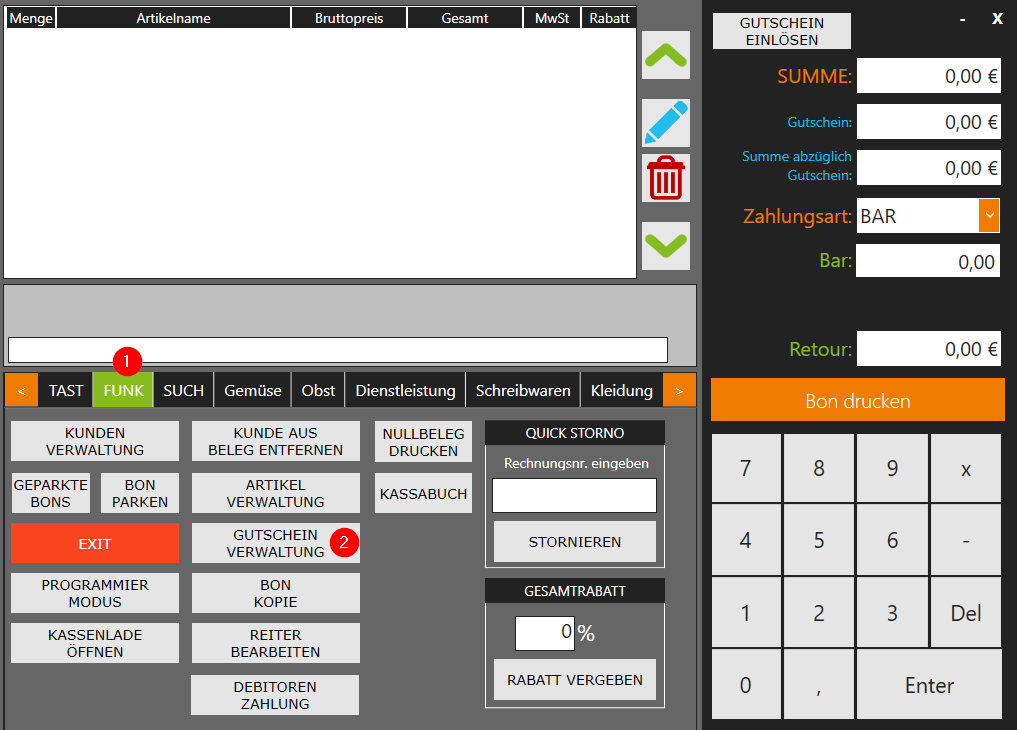
Reiter FUNK
Button: Gutscheinverwaltung
Gutscheine verkaufen

Um Gutscheine zu verkaufen, gibt es zwei Möglichkeiten:
Gutschein mit Kundennamen
Soll der Gutschein auf einen Kunden aus der Kundenverwaltung ausgestellt werden, so muss der Kunde ausgewählt werden. Dies kann erfolgen bevor man Artikel in den Warenkorb legt oder spätestens vor dem Bezahlen des Warenkorbs.
Hilfe zur Übernahme einer Kundenadresse in den Beleg
Hilfe zur Anlage eines Kunden in der Kundenverwaltung
Tipp: Kunden in der Kundenverwaltung anlegen funktioniert auch, wenn bereits Artikel im Warenkorb sind.
Gutschein als Artikel
Gutscheinverkauf über Button
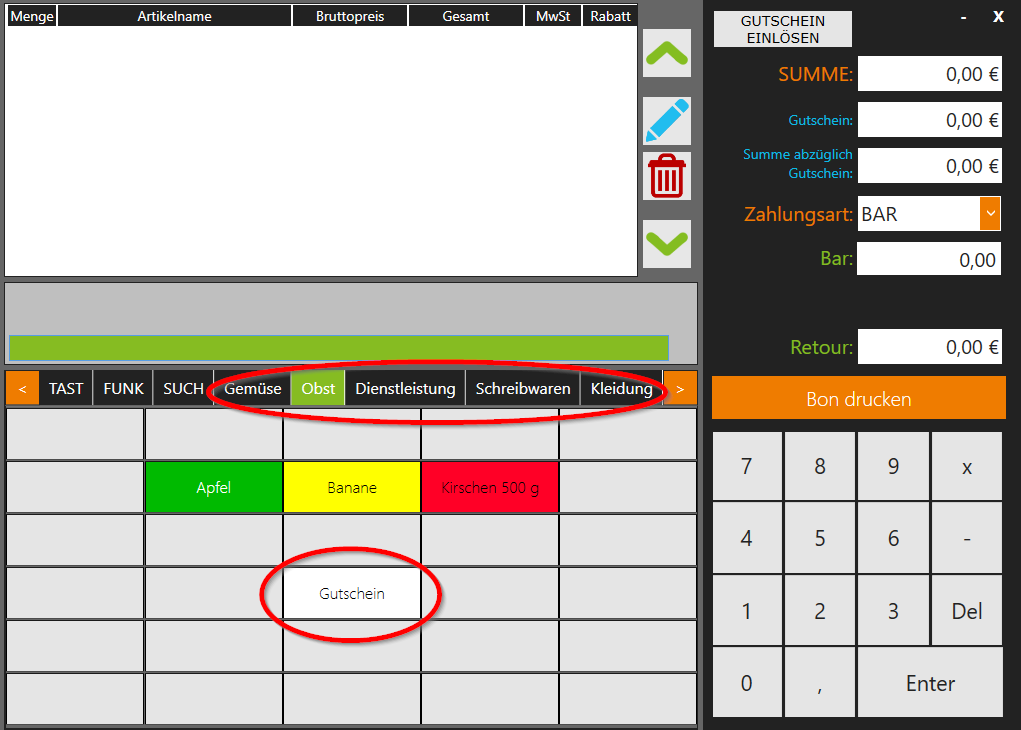
Ist der Artikel „Gutschein“ auf dem Panel angelegt, wählt man den richtigen Reiter und drückt auf den Button „Gutschein“
Gutscheinverkauf über Artikelsuche
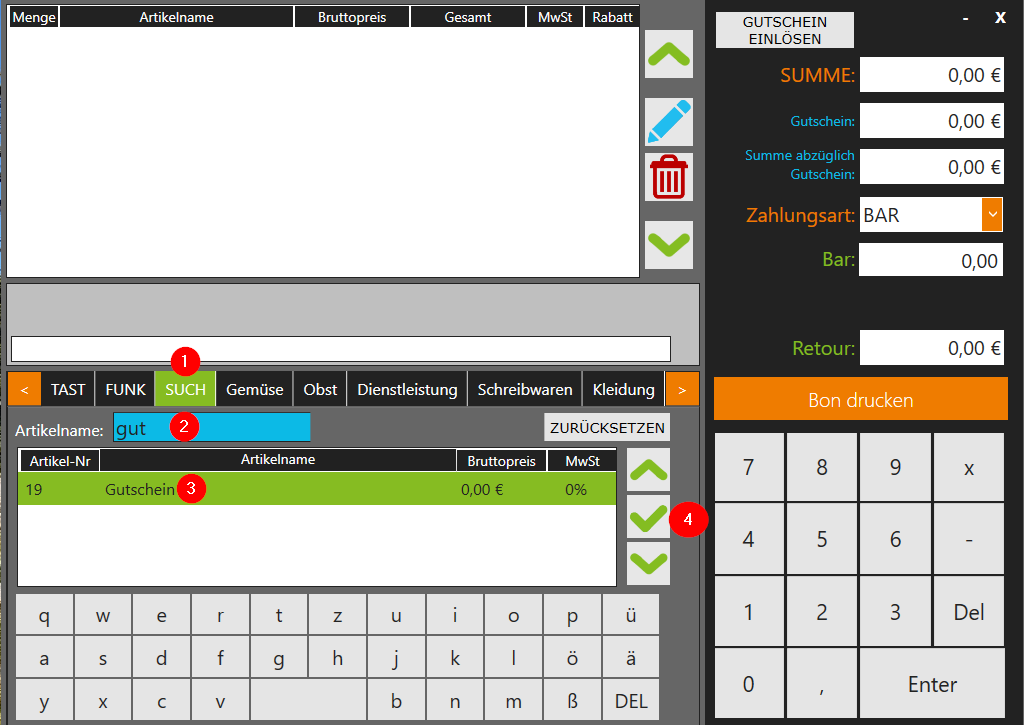
- Reiter: Suche
- Artikelname eingeben
- Gutschein auswählen, durch markieren
- mit dem Haken bestätigen
Gutschein in den Warenkorb legen
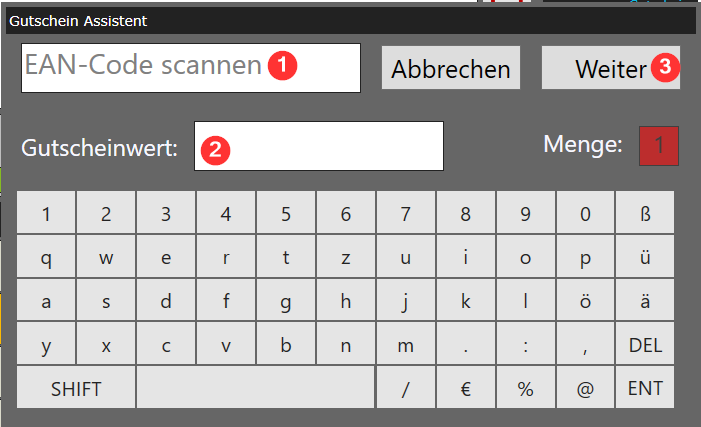
Egal, ob der Gutschein mit Button oder Suchfunktion ausgewählt wurde, es öffnet sich die Maske:
- Nur nötig, falls mit Gutscheinkarten (Plastikkarten) gearbeitet wird
Hier die Karte abscannen - Hier kann der Gutscheinwert händisch eingetragen werden
- Auf Weiter klicken
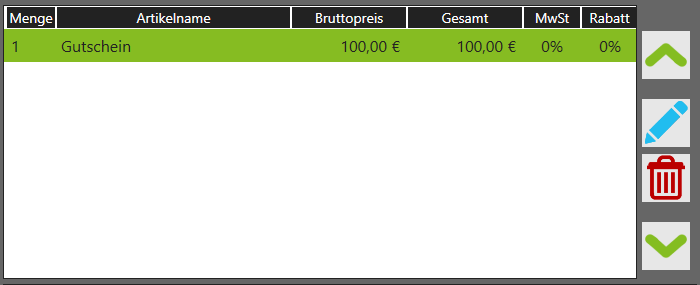
Nun liegt der Gutschein im Warenkorb und kann
bezahlt werden
bearbeitet werden (Blauer Stift)
gelöscht werden (rote Tonne)
Gutschein stornieren
Derzeit kann nur der Bon als ganzer Bon storniert werden – wir arbeiten an einer Lösung, wie man auch einzelne Gutscheine stornieren kann. Stornovorgang
Gutschein – Duplikat drucken
Um ein Duplikat zu drucken, gibt es mehrere Möglichkeiten:
Duplikat aus der Gutscheinverwaltung
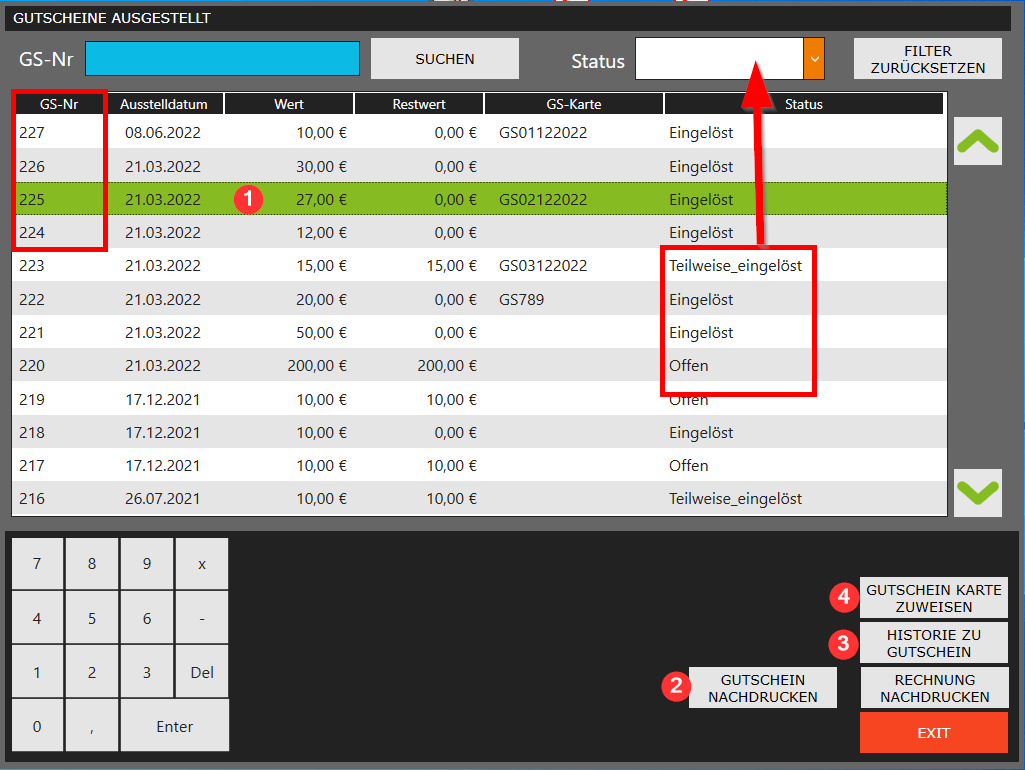
Um einen Gutschein nachzudrucken muss dieser
1. markiert werden und anschließend
2. auf Gutschein nachdrucken geklickt werden
Um scrollen zu vermeiden kann im blauen Feld die Gutschein Nummer eingegeben werden (anschließend auf Suchen klicken)
Um die Suche zu erleichtern, kann auch der Status des Gutscheins per Dropdown – Feld ausgewählt werden
3. Hier kann die Historie zu einem Gutschein betrachtet werden. D.h. es kann jederzeit nachvollzogen werden welche Buchungen auf dem Gutschein gebucht wurden.
4. Hier kann ein Gutschein einer Plastikkarte zugebucht werden.
Duplikat aus der Kundenverwaltung
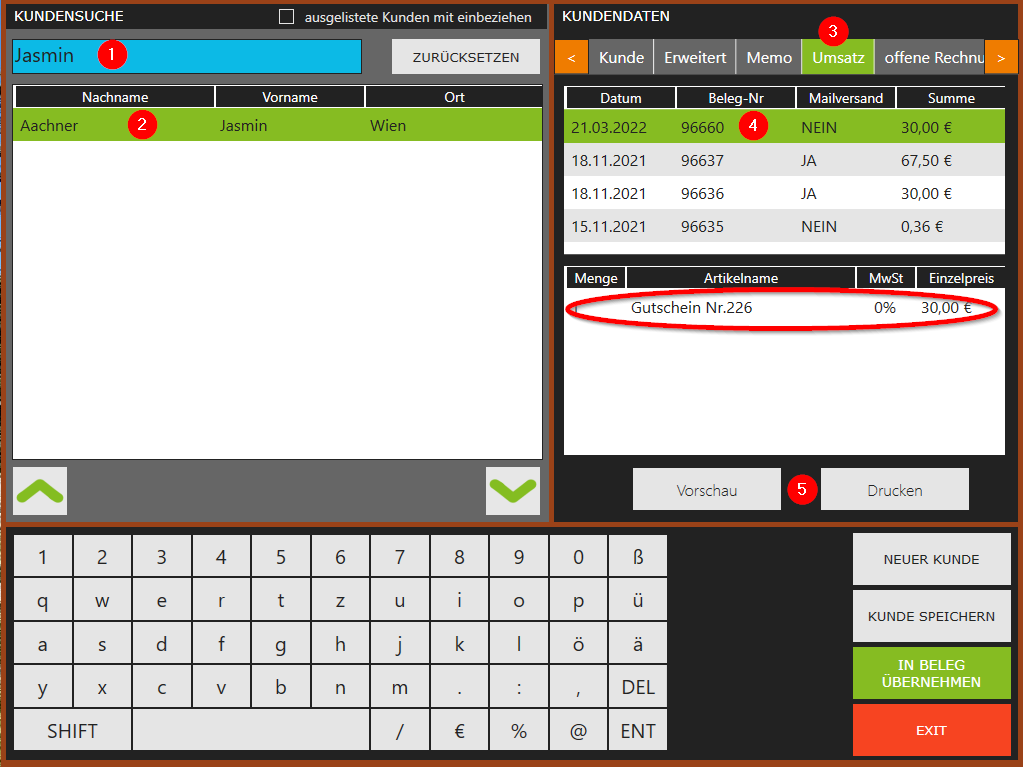
- Kunden suchen über Suchfeld
- gewünschten Kunden markieren
- Reiter Umsatz auswählen
- Bon markieren um unten die gekauften Artikel zu sehen
- Vorschau ansehen oder direkt drucken
Duplikat aus der Bonkopie
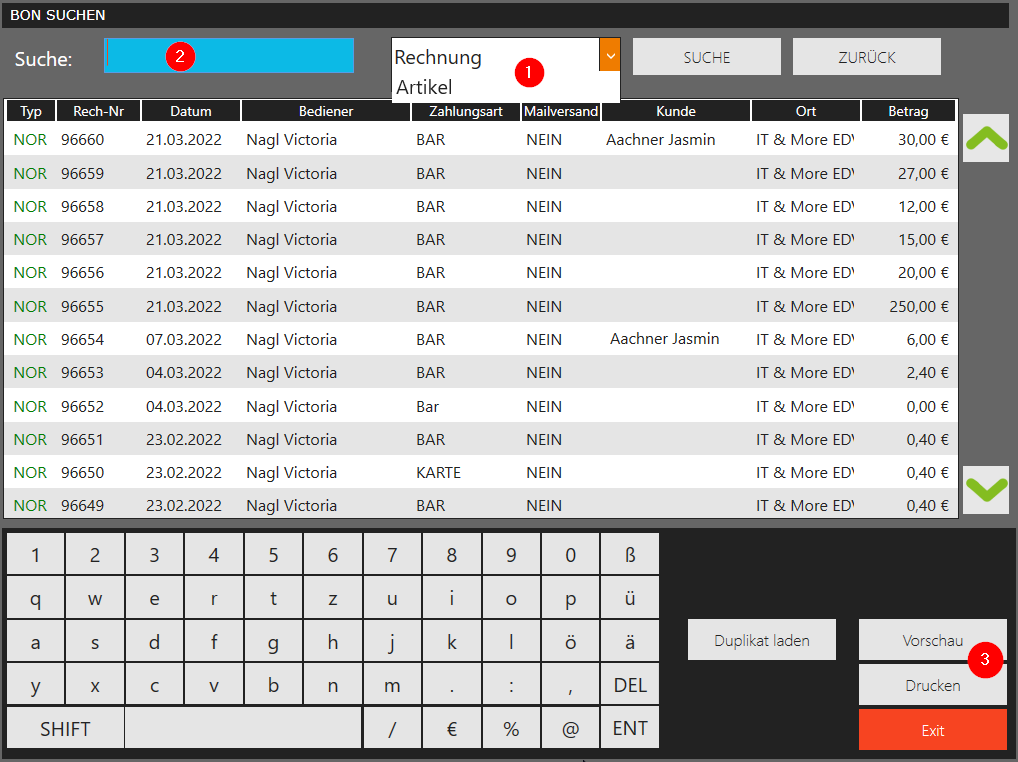
- Suchkriterium auswählen
* Rechnung – Suche möglich nach
Datum: xx.xx.xxxx
Bediener: Nachname
Zahlungsart
Kunde: Vor- oder Nachname
* Artikel – Suche möglich nach
Text
Artikelnummer
Scannen des EAN Codes (sofern als Artikelnummer hinterlegt) - Suchtext eingeben
- Vorschau ansehen oder direkt drucken
Gutschein einlösen
(Papier) Gutscheine
Gutscheine sind ein Zahlungsmittel – je Bezahlvorgang können maximal 3 Gutscheine eingelöst werden.
Sobald der Warenkorb fertig gefüllt ist, kann man die Einlösung von Gutscheinen starten

Zuerst muss unterschieden werden, ob es sich um EIGEN- oder FREMD- Gutscheine handelt
EIGEN:
Diese sind Gutscheine, die aus der Appinnovo Kassa erstellt wurden inkl. Nummer aus der Gutscheinverwaltung
FREMD:
Gutscheine von Fremdanbietern – z.b. Einkaufszentrum
Gutschein einlösen – EIGEN
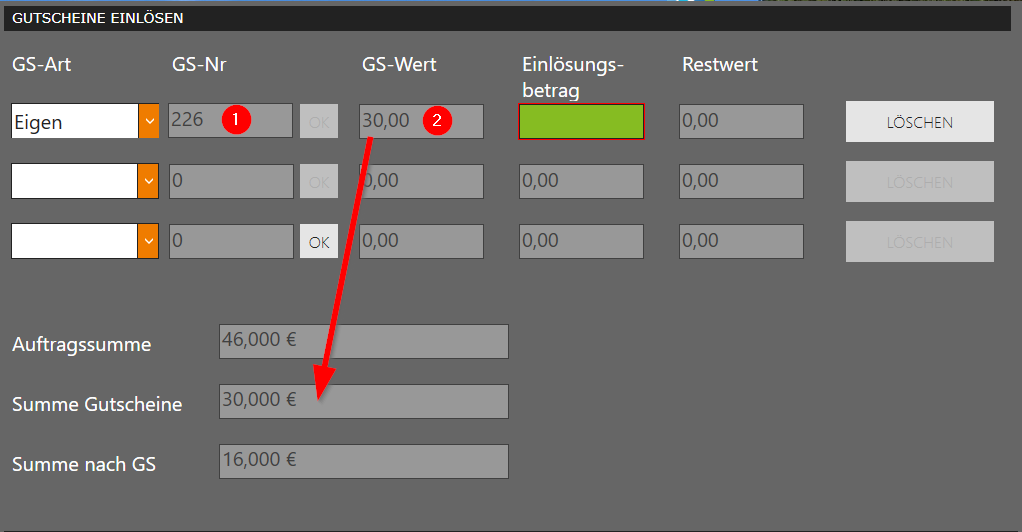
- Gutscheinnummer eingeben (lt. Gutscheinverwaltung)
- hier wird der aktuelle Wert des Gutscheins angezeigt (was ist noch verfügbar)
Grundsätzlich geht das System davon aus, dass der gesamte Gutschein verbracht werden soll (Sofern möglich lt. Summe Warenkorb)
Es kann aber bei Einlösungsbetrag auch ein niedriger Wert eingegeben werden
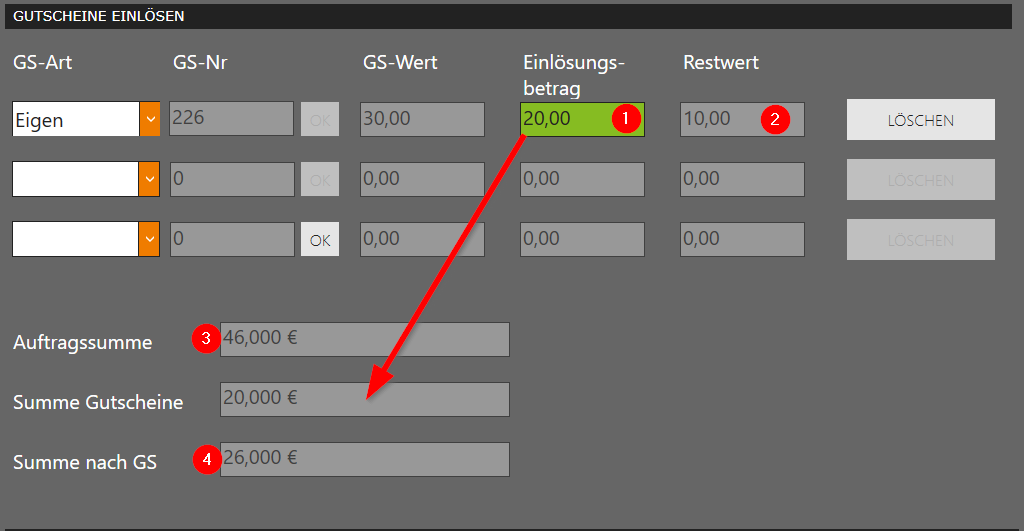
- Einlösebetrag (in diesem Beispiel niedriger als Gutscheinwert)
- der errechnete Restwert des Gutscheins
3. Summe des Warenkorbs ohne Berücksichtigung eines Gutscheins
4. der errechnete noch zu zahlende Betrag des Kunden
Gutschein einlösen – FREMD
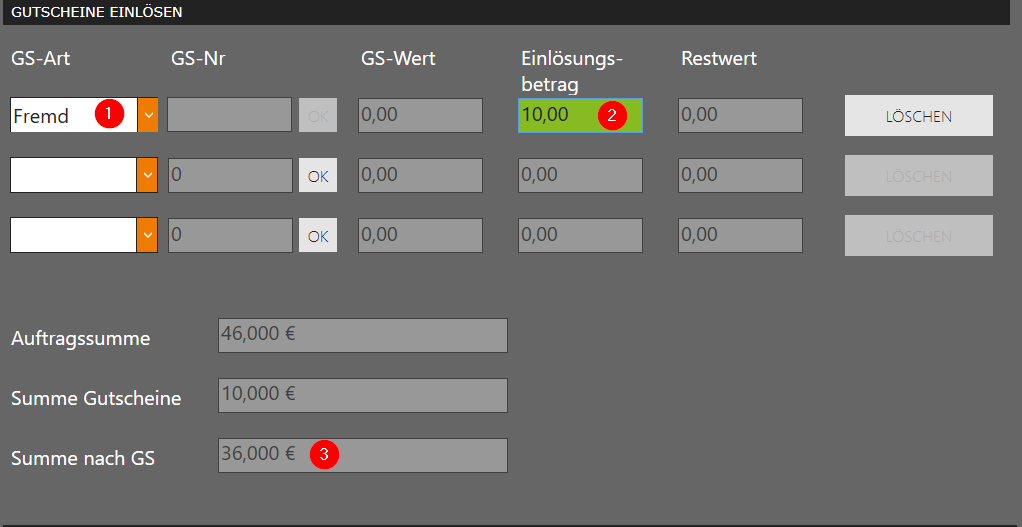
- Gutschein FREMD = Gutschein der nicht aus der Appinnovo Registrierkassa stammt (z.B. Shoppingcentergutschein)
- Hier muss der Einlösebetrag eingetippt werden, automatisierte Berechnung von Gutscheinwerten und Restwerten ist hier nicht möglich
- die noch zu zahlende Summe errechnet sich je nach Eingabe in Punkt 2
(Plastikkarten) Gutschein
Gutscheine sind ein Zahlungsmittel – je Bezahlvorgang können maximal 3 Gutscheine eingelöst werden.
Sobald der Warenkorb fertig gefüllt ist, kann man die Einlösung von Gutscheinen starten

GutscheinKARTE scannen – ein Assistenz öffnet sich
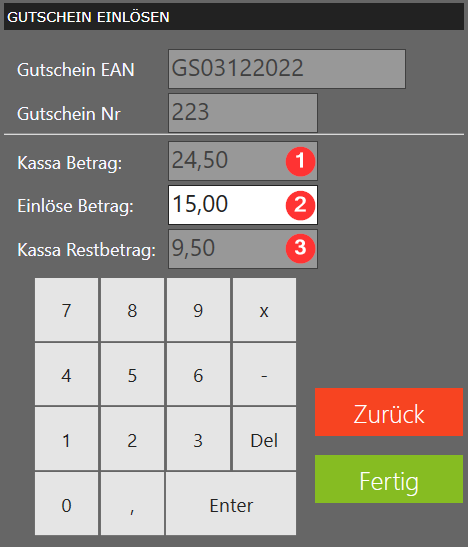
1. hier wird der zu zahlende Betrag angezeigt, ohne das ein Gutschein berücksichtigt wird
2. hier wird der Betrag angezeigt, der maximal mit dieser GutscheinKARTE eingelöst werden kann.
3. hier steht der noch zu zahlende Betrag
Liste offene Gutscheine
Die Liste ist ersichtlich in der Übersicht der Gutscheinverwaltung und kann anhand der Suchkriterien eingeschränkt werden.
Mit dem Modul Jahresabschluss kann auch ein PDF für die Bilanz generiert werden.
